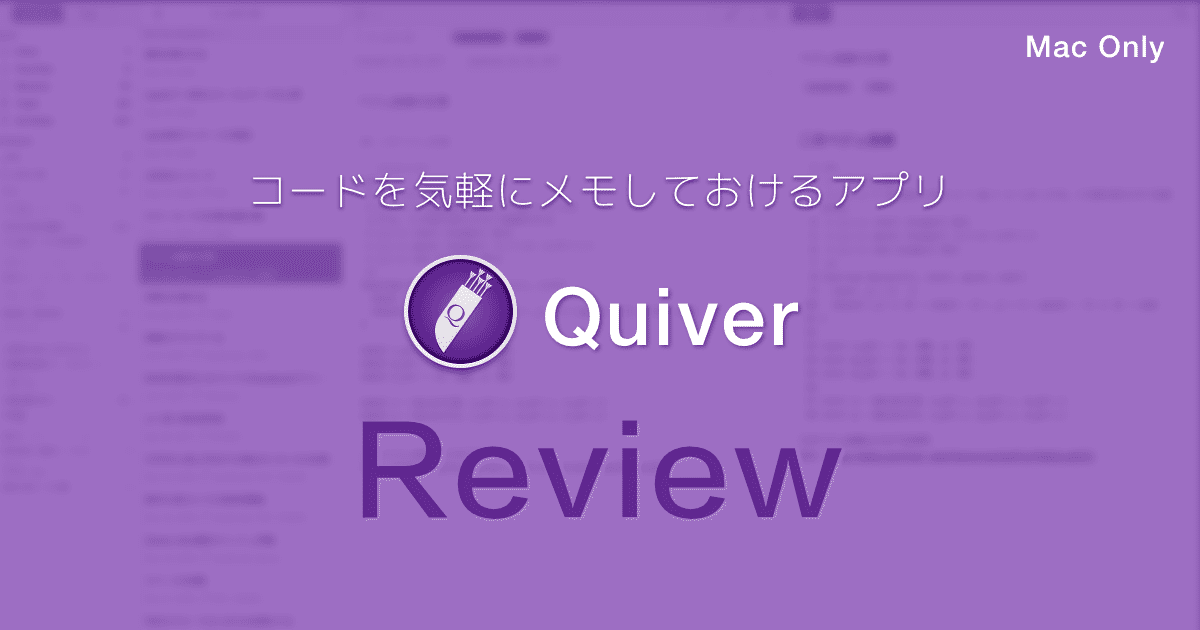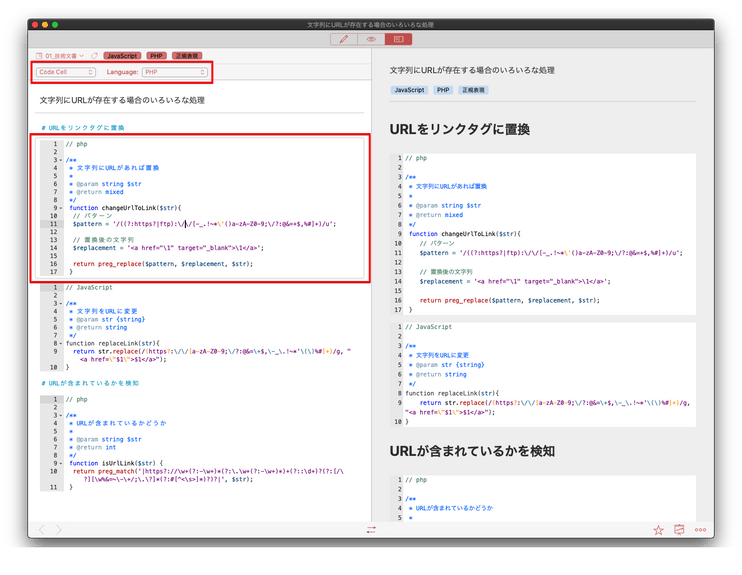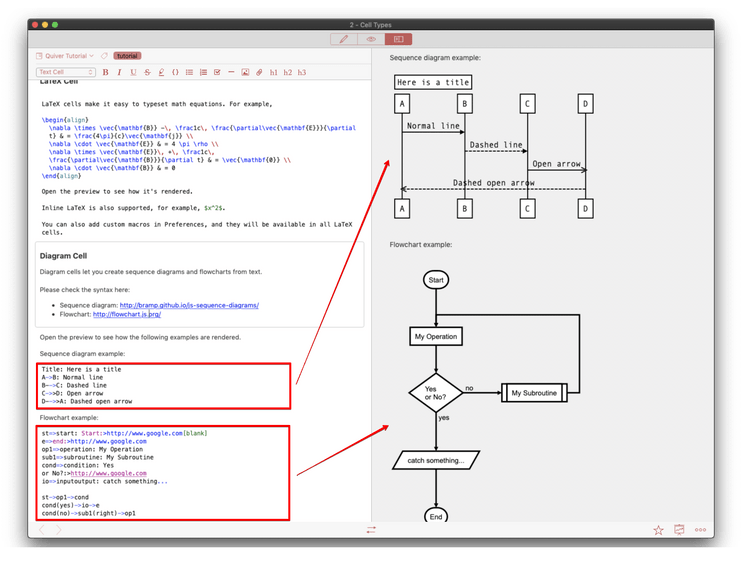プログラムのコードをメモしておきたい時どうしていますか?
有名なところでEvernoteがありますが、Markdownで書くと勝手に変換されてしまって次に編集するときに、変更したくない箇所も変わってしまうなどいろいろと不便だったりもします。
そう、プログラムを残すときにはプレーンな編集エリアとプレビューがあるのがいいのです(個人的に)。
そういえばKobitoもありましたが残念ながら提供は終了しています。
メモを残すのだからタグはもちろんディレクトリでも整理したい。
そんなあなたにQuiverをオススメします。
※ 有料($9.99) です
プログラマ用ということもあってコードハイライトが充実していますがそれ以外にもおすすめするポイントを書いてみます。
おすすめポイント
起動が早い
起動動作が軽いので気軽に立ち上げられます。
ノートはディレクトリごとに整理できる
メモを取っていると案件や目的ごとに分けたいときがあります。
タグを使って整理してもいいですが、ディレクトリで分けたいという場合に便利です。
私も、普段はディレクトリで分けて、横断的に検索したい場合はタグを付けるようにしてます。
ほとんどタグをつけてないので意味はないですが…。
一つのノート内でセルを分割できる
Quiverのノートは他と違って、セルで構成されています。
「Shift+Enter」や「Cmd+Shift+Enter」でセルを新しく作って、それぞれに好きなことを書くことができます。
例えば、書きたいことを雑多に羅列するセルとか清書するセルとか。
通常のノートだと複数使ったり、自分がわかるように何らかの罫線を入れるなどする必要がありますが、Quiverならセルを追加することで書きたいことを分割することができます。
もちろん細かく分割してセルの順番を入れ替えるということもできるので、使い方は無限です。
セルタイプは「Text」「Code」「Markdown」「LateX」「Diagram」で選択できます。
例えば「Code」を選択するとプログラムコード専用になります。
「Code」を選択すると言語も選択できるので必要な言語でのみ書くこともできます。
LaTeXやSequence DiagramやFlowchartも書ける
LaTeXはもちろん、Diagramも使えます。
DiagramはSequenceとFlowchartをサポート。
これで、都度どこかに絵を書いて画像にして貼り付けなくても、その場で作成・編集ができます。
検索が強力
Quiverの全文検索はMacのSpotlightと同様の技術を使っているので、一瞬で検索できます。
もうタグで整理する必要もないかもしれません。
日本語のWikiがある
アプリにはあらかじめ「Quiver Tutorial」が存在しますが、英語で読みづらいという人は公式日本語Wikiがあるのでこちらを参照することができます。
デメリット
Mac/iOSしかない
Windowsでは使えないし、iOSは読むだけで書き込むことはできないので、外でもメモを取りたい場合に向いてないです。
有料である
有料というのは敷居が高いものですが、一回買いきりなので問題ないレベルだと思ってます。
いきなり買うのは・・・という人はトライアルがあるのでそちらで試してしっくり来れば買ってみると良いです。
その他
ここであげた以外にもノートをシェアしたり、ノートのデータはJSONなのでGitなどのリポジトリで管理したりもできますが、私は使ったことはないので総評することはできませんが、チームで使うということもできるようです。
まとめ
「このロジックをストックしておきたい」というときにすぐに書き溜めておけるので思いついたときにすぐアクションがおこせます。
もちろん、プログラマーでなくともメモアプリとしてQuiverはおすすめできます。
Markdownアプリは数多くありますが、MarkdownだけでなくDiagramやLaTeXなど様々なメモを残せるアプリは多くありません。
また、動作も軽いのでぜひともオススメしたいメモアプリです。
Quiver:http://happenapps.com/#quiver
※ 有料($9.99)